
Tu as un blog, mais tu n'arrives pas à rester constante dans tes publications. Tu postes de manière aléatoire quand tu trouves le temps... Tu envies celle qui poste chaque semaine, voir plusieurs fois par semaine.... Tu as l'impression que jamais tu ne vas arriver à garder un bon rythme de publication. Chaque fois que tu tentes de t'y mettre sérieusement et que tu prends de bonne résolution... Tu tiens une semaine voir deux et puis BAM fini, tu n'y arrives plus.
Je te rassure, tu n'es pas la seule dans cette situation ! Je me suis souvent sentie débordée par le blog jusqu'au jour, où j'ai trouvé la solution à mon problème : créer mon calendrier éditorial.
Le calendrier éditorial est une excellente manière d'organiser ses idées et d'arriver à une certaine régularité dans tes publications d'articles. Tu peux de cette façon programmer tes posts pour le mois voir pour plusieurs mois à l'avance. Il te restera à t'occuper de la rédaction de tes articles.
Ok, mais c'est quoi un calendrier éditorial ?
Un calendrier éditorial est simplement un calendrier qui contient les articles que tu prévois de publier. Cela peut paraître difficile comme ça, mais cela te fera gagner énormément de temps.
Étape 1
: À quelle fréquence ?
La première étape va consister à définir la fréquence de tes publications. Est-ce que tu souhaites poster une fois par semaine ? Deux fois par semaine ? Toutes les 2 semaines ?
Soit réaliste par rapport au temps que tu possèdes pour t'occuper de ton blog, le but est de se tenir à cette fréquence sur le long terme sans se sentir dépasser.
Pour ma part, j'avais débuté le blog en postant 2 articles par semaine, mais je me suis vite rendu compte que c'était trop et qu'une fois par semaine était ce qui me correspondait le plus.
Étape 2 : Choisir ton (ou tes) jour(s) de publication
Maintenant, tu vas choisir quel sera ton jour de publication (ou tes jours si c'est plusieurs fois par semaine). Il est important de garder le même jour pour tes publications, tes lecteurs sauront de cette façon quel jour ils doivent attendre avec impatience pour te lire et ils sauront à quoi s'attendre. Si tu choisis de poster plusieurs fois par semaine, tu peux choisir pour chaque jour particulier une thématique.
Par exemple :
Lundi : Blogging Mercredi : Réseaux sociaux Vendredi : Astuce Graphisme.
Marre de ne pas être régulière sur ton blog? Crée ton calendrier éditorial !
Étape 3 : Trouver des idées d'articles
Maintenant que tu connais ta fréquence de publication, tu sais combien il te faudra d'article par mois. Si tu souhaites publier une fois par semaine et que tu souhaites faire ton calendrier éditorial pour les 2 prochains mois, tu sais que tu vas devoir trouver 8 idées d'articles.
Personnellement, j'ai une ' banque d'idée ' d'articles sur Trello dans lequel je vais piocher (je t'explique plus bas comment j'utilise Trello). Dés qu'une idée me vient en rapport avec des questions que l'on me pose, des questions que je vois souvent revenir sur différents Groupe Facebook, des idées d'articles sur Pinterest, ... Je les note directement afin de ne pas les oublier.
Pour trouver des idées d'article, tu peux :
Découvre une liste de 15 types d'articles à écrire sur le Bureau Privé.
Étape 4 : Créer ton calendrier éditorial
Maintenant que tu as ta liste d'article prête, ta fréquence et tes jours de publication, il te reste à mettre tes articles dans ton calendrier.
J'utilise 1 outil pour mon calendrier éditoriale : Trello.
Je te propose le tableau Trello que j'utilise pour m'organiser. Il ne te restera plus qu'à compléter !
Dans la première liste, j'indique toutes les idées d'articles que j'ai.
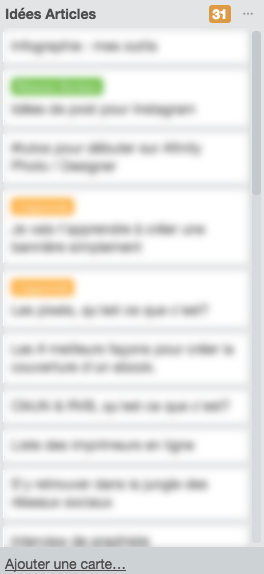
J'ai créé des étiquettes pour chaque Catégories du blog.
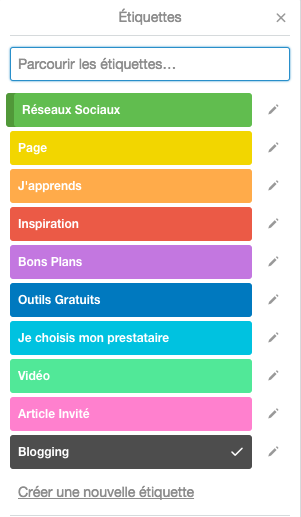
Dans la deuxième liste, je transfère les articles qui sont présent dans mon calendrier éditorial et que je dois rédiger. Pour changer de liste, il suffit simplement de cliquer sur la "carte" et de la glisser dans une autre liste.
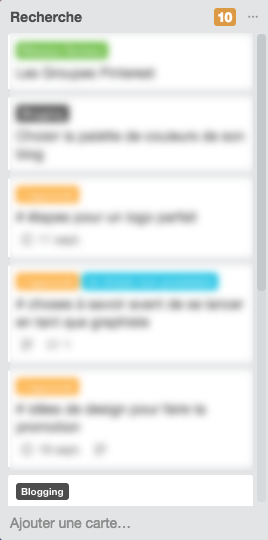
Je transfère ensuite dans la troisième colonne les articles en cours de rédaction.
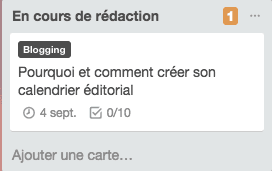
Que je transfère ensuite dans la liste Articles programmés lorsque celui ci est prêt à être publié.
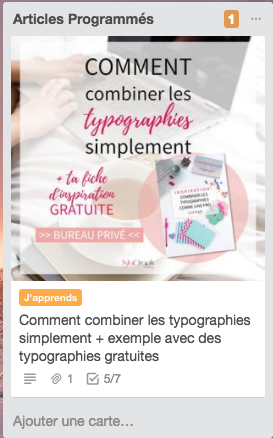
J'y insère l'image de l'article afin d'avoir une meilleure visibilité de mes publications (tu peux rajouter une image simplement en allant dans pièce jointe). J'insère dans la description, le lien de l'article. De cette façon, lorsque je souhaite reprogrammer une publication via Buffer pour partager l'article de nouveau, je peux simplement aller dans Trello pour reprendre le lien.
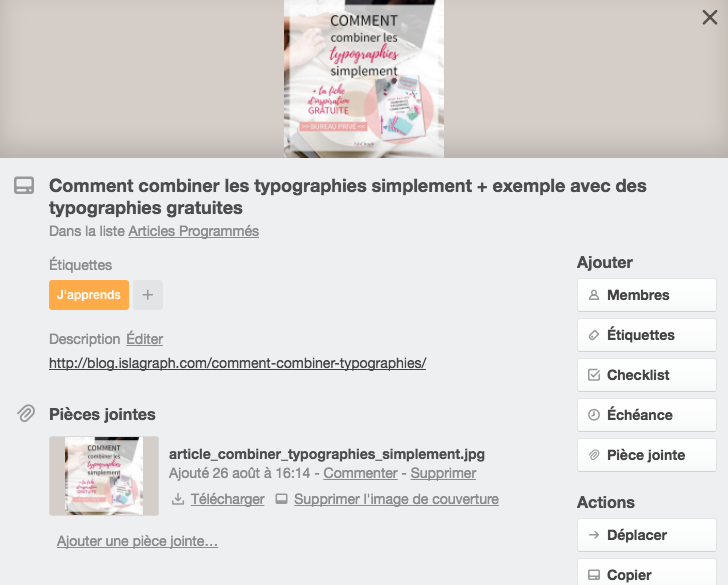
Pour chaque "carte" créée, j'ai une checklist préfaite que je coche au fur et à mesure de la rédaction de mon article.
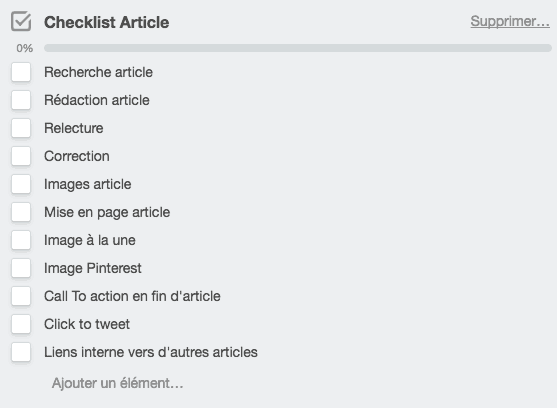
Tu peux simplement retrouver les checklists que j'ai intégré sur le tableau Trello, en allant dans Checklist > Copier des éléments de ... > et tu cherches Checklist Article.
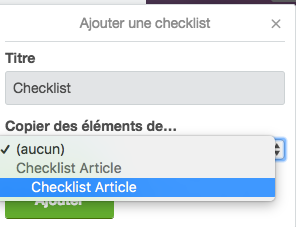
Pour rajouter la date à laquelle tu souhaites publier ton article, clique sur échéance.
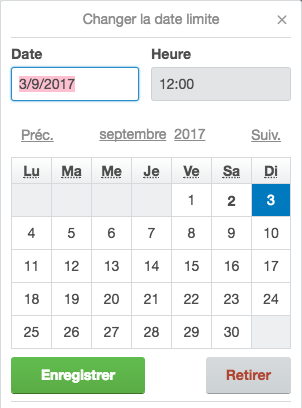
Afin de voir ton calendrier, clique simplement sur Calendrier.
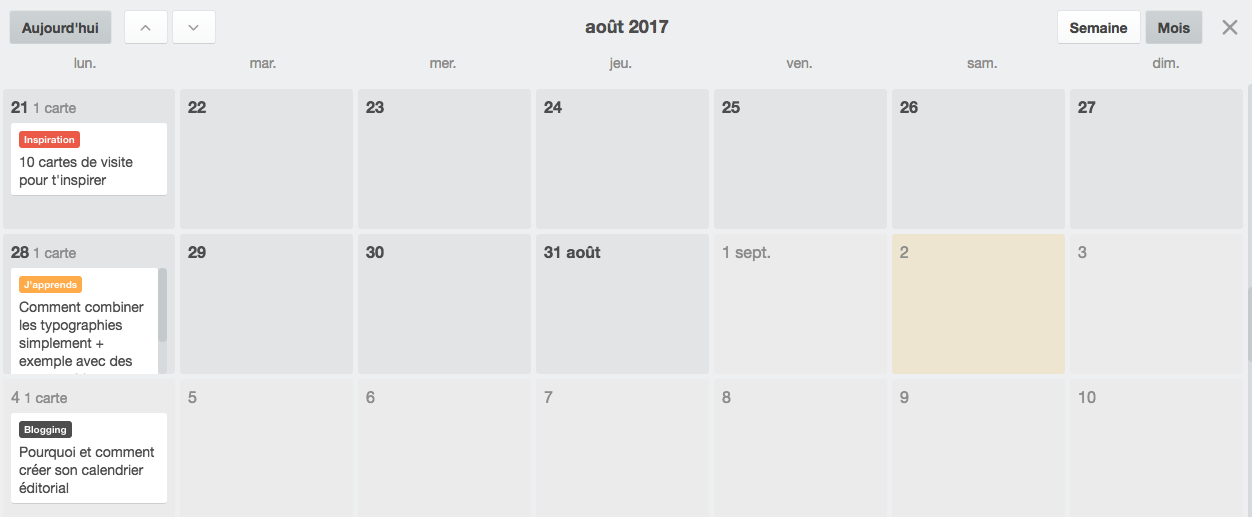
Tu as la possibilité de cliquer glisser afin de changer la date de tes articles.
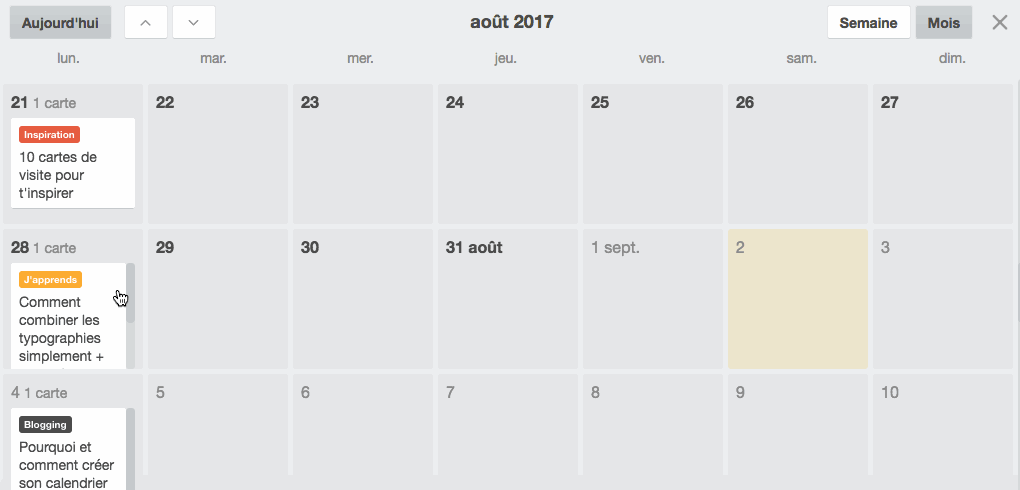
Pour utiliser ce tableau, va dans Afficher le menu > Plus ... > Copier le tableau > Tu indiques le titre que tu souhaites et tu cliques sur créer. Tu auras ainsi le tableau en privé sur ton Trello.
Étape 5 : Rédaction de tes articles
Maintenant que tes articles sont programmés, il te reste à passer à la rédaction de ceux-ci ! Plus besoin de t'interroger sur quoi écrire, tu as tes idées pour 1 ou 2 mois (voir plus).
Retrouve ta liste de 15 types d'article à publier sur ton blog dans le Bureau Privé.
Tu as réussi à créer ton calendrier éditorial ? Qu'est ce qui te parait le plus difficile?

J’utilise beaucoup Trello pour organiser mon travail, outil très pratique. Et vos idées sont vraiment utiles, merci!
Avec plaisir !
Bonjour et merci pour cet article ! Perso j’utilise TRELLO depuis un bon bout de temps maintenant, notamment en tant que coordinatrice projets. Maintenant que je publie, je m’en sers effectivement pour suivre mon calendrier éditorial qui lui est fait sur Excel. TRELLO me sert ensuite à gérer les articles avec une liste dédiées. Dans chacune des cartes par article, mes étiquettes correspondent au statut de l’article : brouillon, rédaction en cours, recherches à faire, à relire, programmé, publié…. Les autres listes correspondent au contenu de ma newsletter mensuelle. Je n’ai qu’à glisser les articles là où je veux qu’ils soient, y compris pour une republication. Voilà, voilà… Contente de t’avoir lue.
Merci pour le partage de ta méthode ! Trello c’est ultra pratique pour tellement de chose.
Super article! J’ai découvert Trello il n’y a pas longtemps mais je ne savais pas m’en servir…
Maintenant je sais alors merciiiii
Merci beaucoup ! Je suis très heureuse que l’article t’ai été utile.
Vraiment super cette appli. J’aurai aimé accéder au Blog Planner de « Accro à l’organisation » mais je ne le trouve plus via ce lien. Comment faire ? Merci beaucoup
Je pense malheureusement qu’elle ne vend plus ce planner. Dommage car il était vraiment très chouette !
Salut !
J’utilise également trello et j’ai une liste de check-lists que je copie automatiquement sur toute mes cartes. Sauf que quand je fais « copier une check-list » maintenant, ça m’affiche toutes les check-lists de toutes les cartes et c’est très long et lourd visuellement. Saurais-tu s’il est possible de n’afficher les check-list que d’une seule liste, et non pas de toutes les cartes ? Merci d’avance !
PS: dommage qu’on ne puisse pas partager l’article avec Linkedin 🙂
Vraiment super cet article merci ça m’aide beaucoup dans le cadre de mon stage
Merci beaucoup pour le tableau ! J’utilise Trello dans ma vie pro pour la gestion éditoriale d’un magazine mais je n’avais pas trouvé de manière intéressante de l’utiliser pour mon blog !
Bon week-end et merci pour ces conseils 🙂
Avec plaisir ! Heureuse que le tableau te soit utile !
Bon week end
Annnn mais qu’elle idée de génie d’utiliser Trello. C’est con, mais je n’y avais jamais pensé !!!
Oui il faut y penser ^^ et on peut l’utiliser pour plein d’autres choses.
Merci pour cet article ! Je trouve que ton organisation sur Trello est un très bon modèle et pas seulement pour la publication d’articles … je vais m’en inspirer aussi pour mes taches professionnelles 🙂
Merci Mélanie ! Oui, on peut facilement l’utiliser pour plein d’autres tâches. J’ai un tableau qui est réservé au travail où j’indique les tâches à faire, en cours, terminer, avec les étiquettes pour définir l’importance de chaque tâche (urgent, important, …).
Super ! merci pour cet article qui tombe à pic !
je commence à gérer les publications et l’ensemble des taches de mon futur blog avec trello c’est un super outil et grâce à ton article j’ai découvert de nouvelles fonctionnalités ! Merci 😉
Oui Trello est vraiment un super outil pour s’organiser !